AWS EC2サーバーログイン方法(macOS、Windows)
前提条件
事前にサーバーを作成してください。こちらの内容をご参考にしてください。
AWSマネージコンソールはログイン方法はこちらを参照してください。
AWSマネージコンソールから「EC2」→「インスタンス」移動いたします。
起動しているEC2サーバーから「パブリックIPv4アドレス」がログインIPアドレスになります。

サーバーログイン方法(macOS)
1. macOS EC2サーバーログイン方法
「Finder」から「アプリケーション」→「ユーティリティ」→「ターミナル」をクリックする。
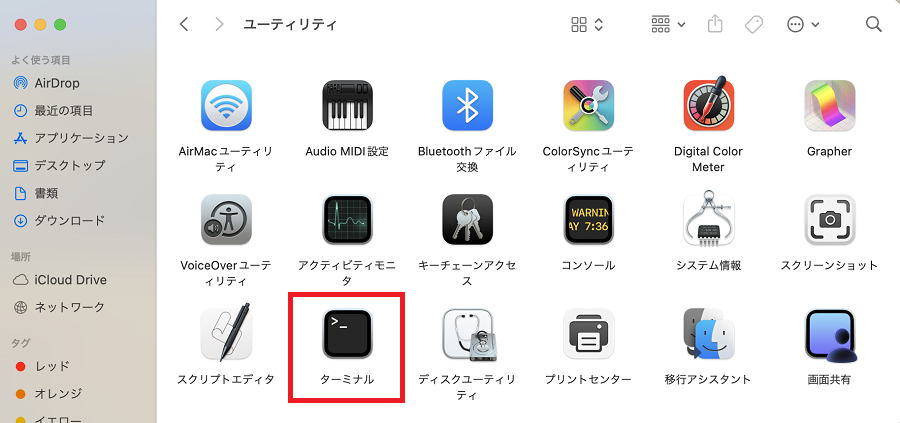
2. SSHコマンドを入力いたしまてエンターを押してください。(キーペアはディスクトップにある前提です。)
キーペア作成はこちらをご覧ください。ログインIDはec2-userがデフォルトです。
| コマンド |
|---|
| ssh -i Desktop/d1j.pem -l ec2-user 54.238.14.xxx |
| ssh -i ディスクトップ上にあるキーペア -l ec2-user IPアドレス(パブリックIPv4アドレス) |
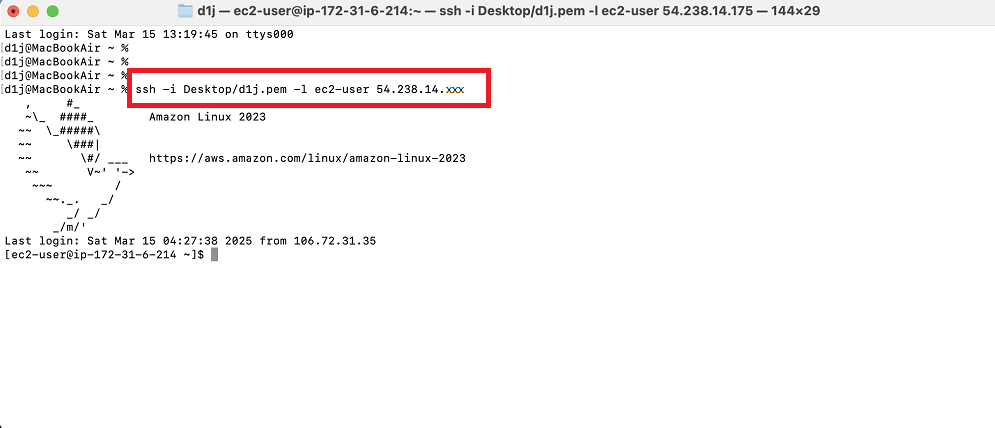
サーバーログイン方法(Windows)
YouTubeでWindowsログインのご説明しております。
1. Windows EC2サーバーログイン方法。TeraTerm5をWindowsにインストールをしてください。
下記のサイトからダウンロードすることは可能です。
TeraTerm5を起動いたします。
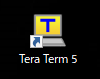
2.「ホスト名」IPアドレス(パブリックIPv4アドレス)を入力して「OK」をクリックする。
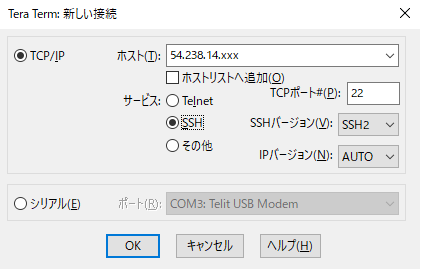
3.「続行」をクリックする。
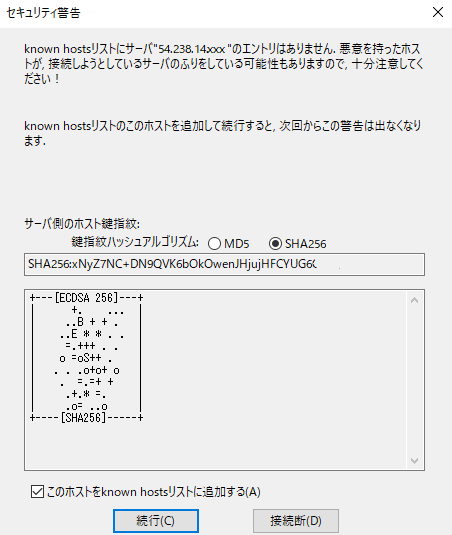
4.「ユーザ名」はec2-userを入力してください。
「RSA/DSA/ECDSA/EC25519鍵を使う」を選択してキーペア(秘密鍵)を選んで「OK」をクリックする。
キーペア作成はこちらをご覧ください。
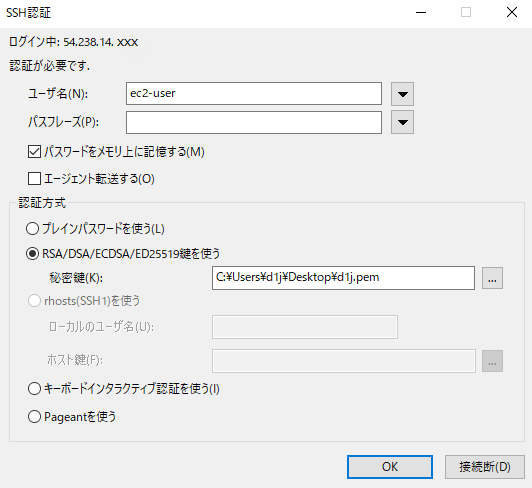
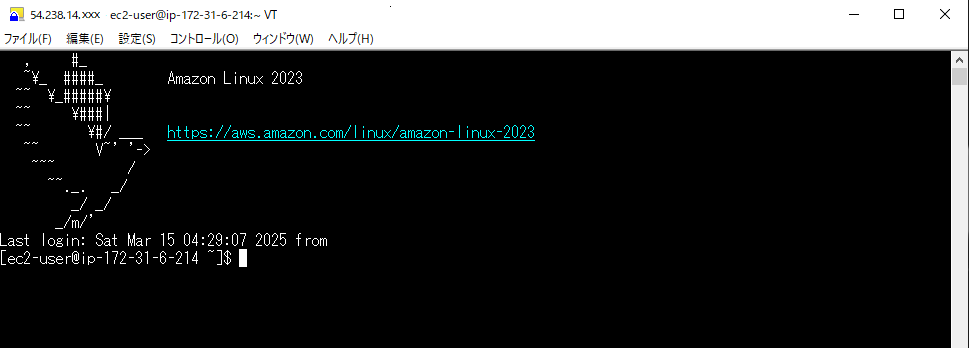
お疲れ様です。以上でEC2サーバーへログインすることができたと思います。


